2019-12-28 17:00
怎么将PDF转成JPG图片?小编昨天收到一个留言,就是关于这个问题,今天就来给大家解决这个问题。首先我们为什么需要将PDF文件转换成图片呢?因为图片相较于PDF文件更为方便,如果我们需要随时随地的查看一些文件内容,就可以将PDF转成图片文件。下面就给大家分享下PDF转图片的具体方法。

方法一:使用PDF转换软件
PDF转换器可以帮助我们将多个PDF文件批量转换成JPG图片。下面就以【嗨格式PDF转换器】为例分享下PDF转图片的具体方法。首先我们打开嗨格式PDF转换器,选择主界面中的“PDF转文件”功能。
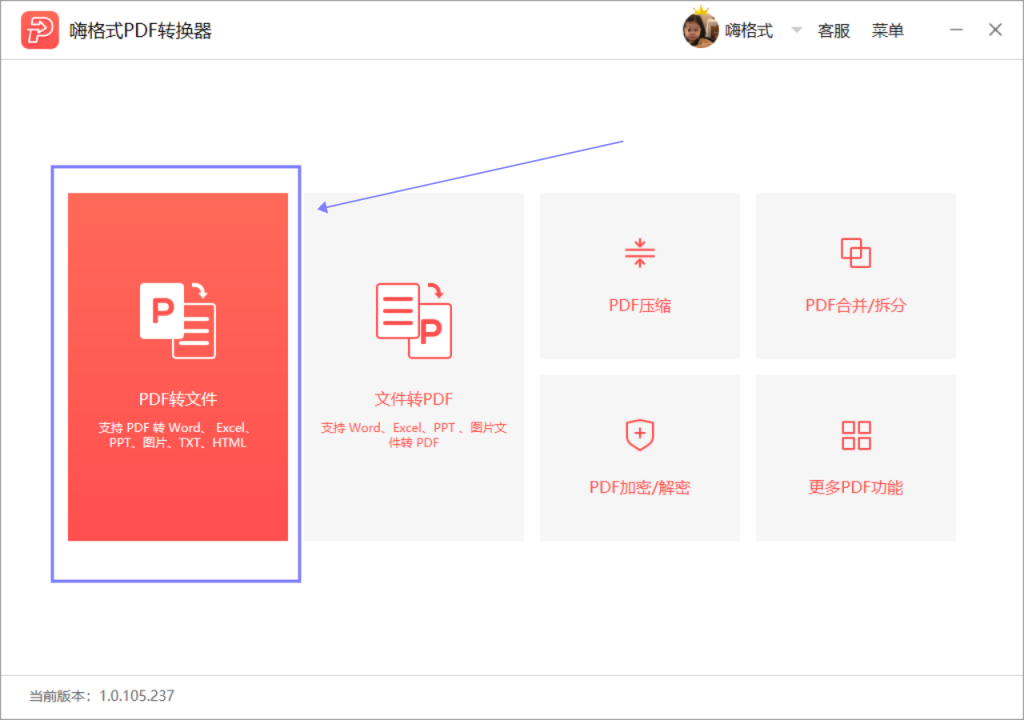
接着在“PDF转文件”中选择“PDF转图片”选项并将要转换的PDF文件添加到PDF转换器中。
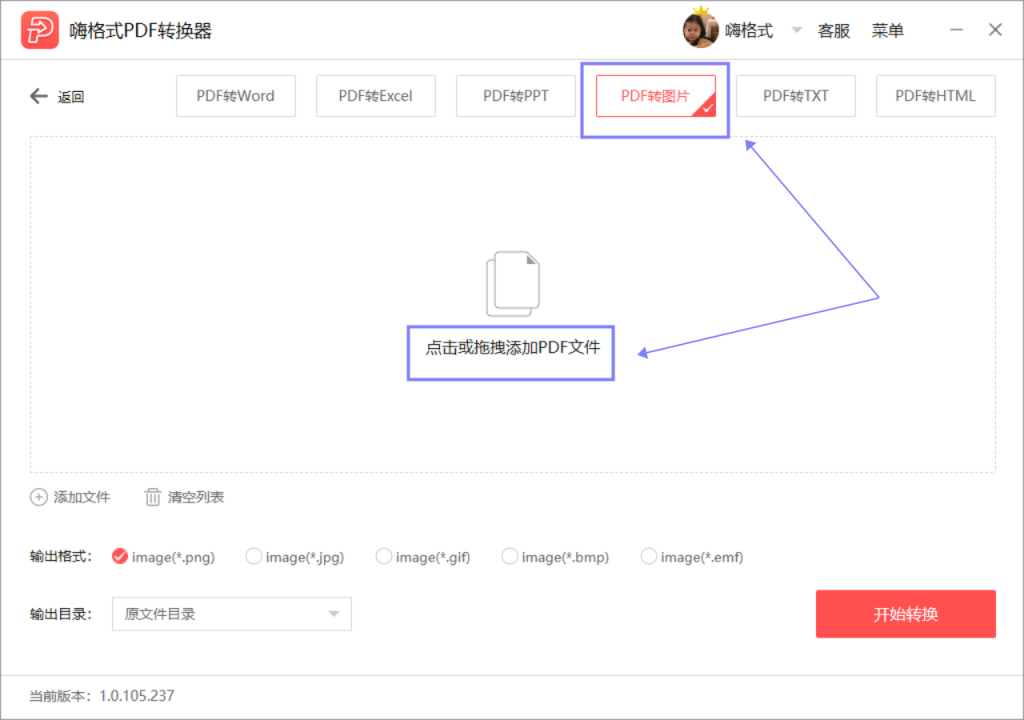
文件添加后,选择一下自己需要的图片格式,图片格式有PNG、JPG、GIF等等。设置完成后,点击下方的“开始转换”。PDF文件很快就可以转换成需要的图片文件了。
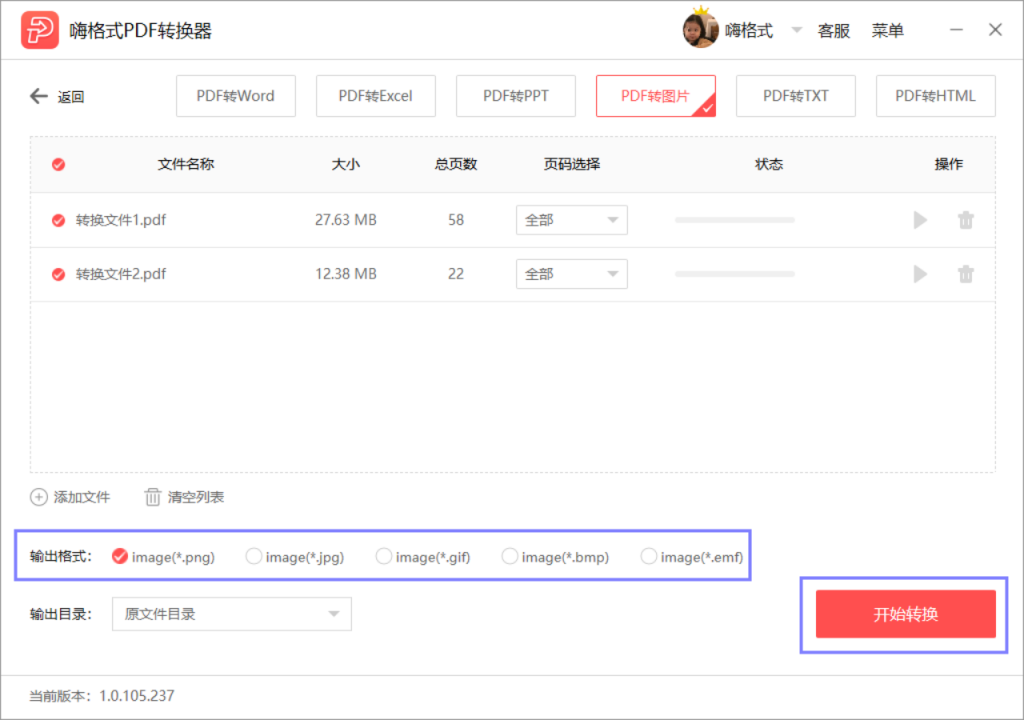
方法二:借助PDF编辑器
PDF转图片也可以在PDF编辑器中进行。我们首先打开PDF编辑器,随之在PDF编辑器中打开一份PDF文件,然后点击文件右边工具栏中的“导出PDF”功能。
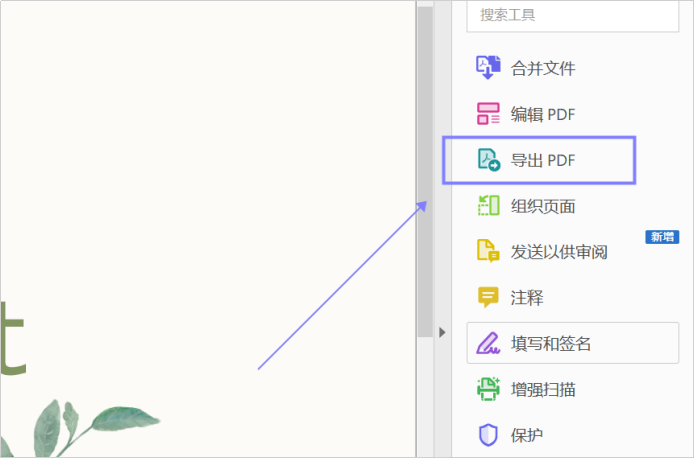
进入导出PDF功能界面中,选择文件转换的格式为“图像”并选择需要的图片格式。最后点击下面的“导出”,这样就完成了PDF转图片。这里不可以批量转换PDF文件哦~再多的文件也要一个个的操作,所有在工作效率方面会较低。
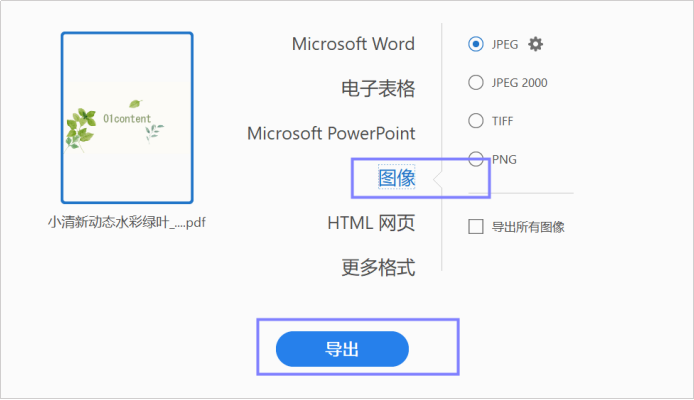
怎么将PDF转成JPG图片?这个问题的答案就是上面的这些内容哦~大家都学的怎么样?学会之后可以自己动手去试一试,希望可以帮助到大家!想要了解更多关于PDF转换方面的资讯,关注一下小编呗~
常见问题:
更多精彩内容,尽在【嗨格式PDF转换器教程中心】